错误码是指设备在 配网/配对认证绑定、运行 时出现的错误码信息编码,其数据结构为Key&Value结构,即一类属性对应多个错误码枚举值。错误码及说明配置是平台为开发者提供的 错误码信息维护、查看帮助H5页面维护的一套 配置后台。
前提条件
- 您的开发者账号具备相应功能菜单的权限,并至少拥有一个产品的授权。
- 产品状态为 “未上线”/“开发中”。
操作指南
第一步 - 进入错误码及其说明书配置界面
登录并进入 产品开发 页面。
单击 创建产品 或单击已创建的产品的 继续开发 功能。
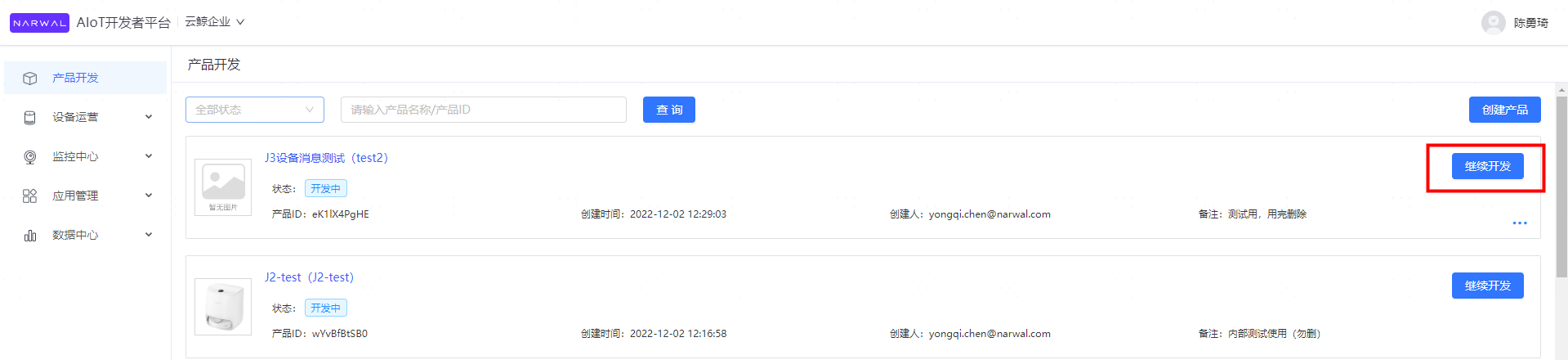
选择 其他配置 > 错误码及其说明书,并单击 设置。

第二步 - 创建错误码信息
单击 创建错误码说明书。
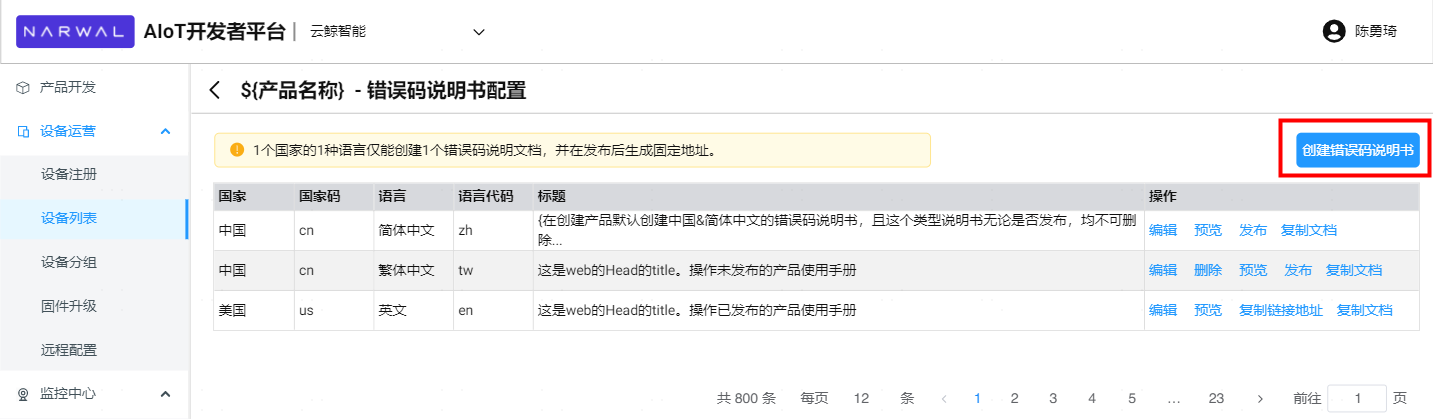
设置 国家 、语言、标题,并单击 保存。
页面提示 添加成功 ,则表示错误码信息 已创建。
1个国家的1种语言仅能创建1个错误码信息。
第三步 - 编辑错误码信息
确定要编辑的错误码信息后,在 操作栏 单击 编辑,进入 编辑错误码信息页面。
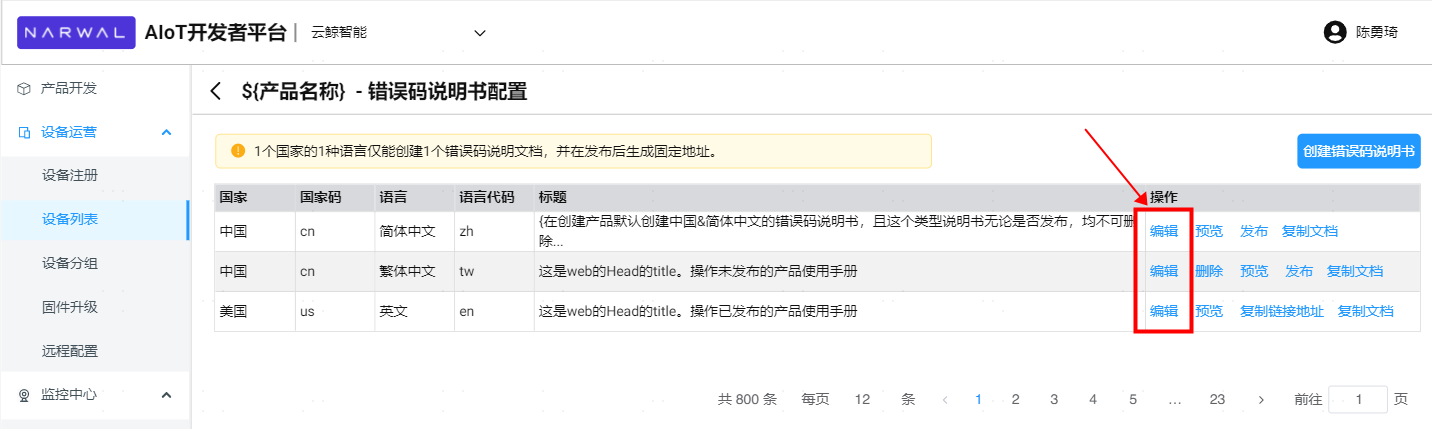
点击 添加错误码说明。
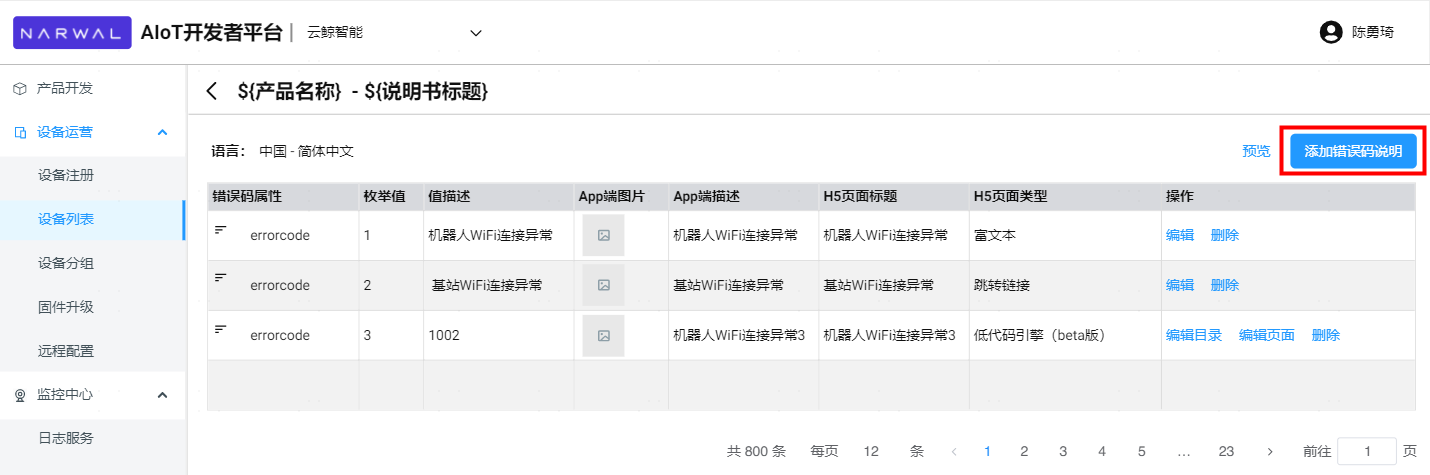
根据需要选择 产品功能定义 内的 属性、属性值 作为错误码。
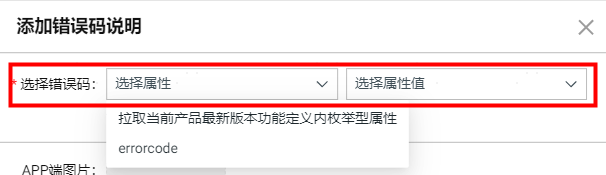
配置 查看帮助H5图文,包括 页面类型、跳转链接、低代码引擎。
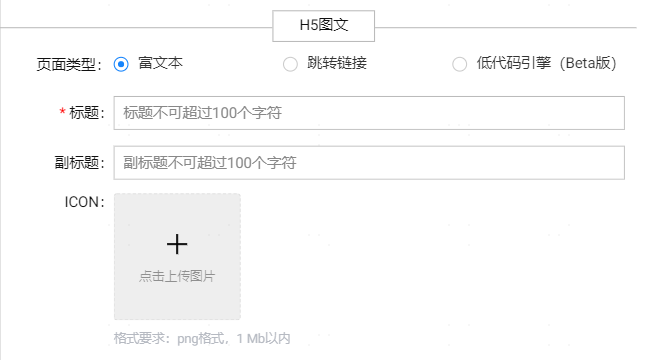
点击 保存 后,页面提示 添加成功,就完成了一条错误码数据的创建。
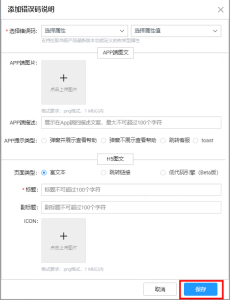
若要编辑该错误码数据,在对应 操作列 点击 编辑。
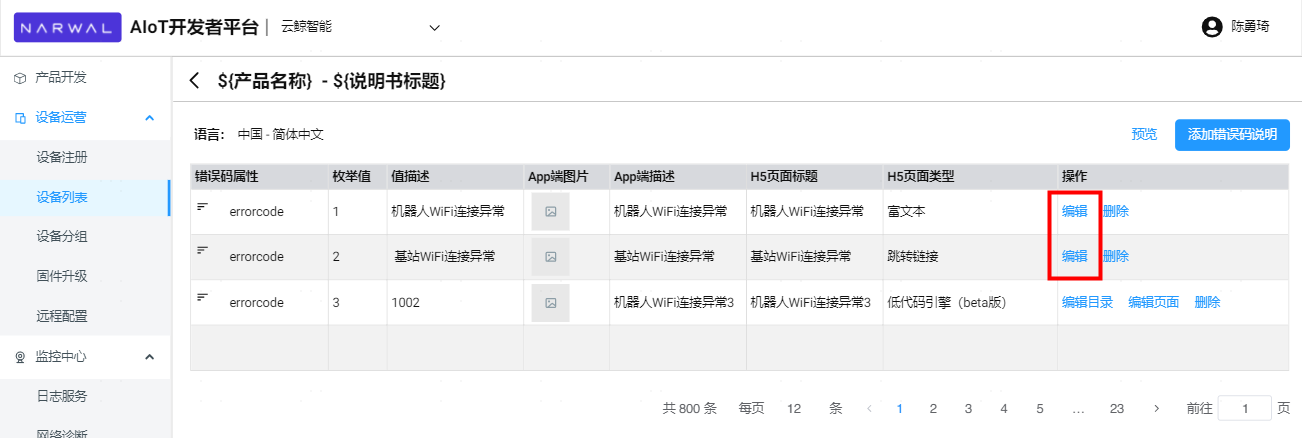
若要 排序查看帮助H5,则 鼠标长按页面旁 的 排序按钮,进行 拖动排序。
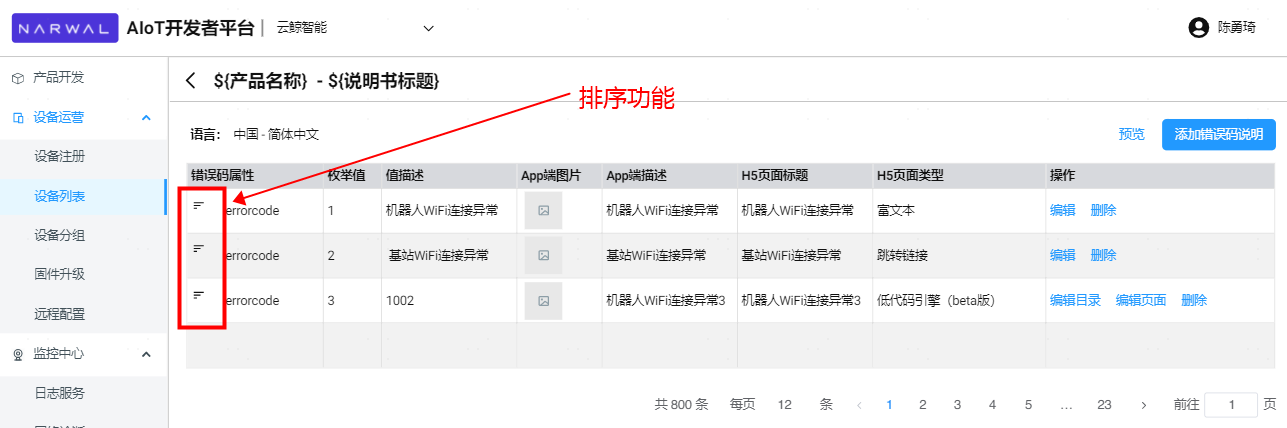
第四步 - 发布错误码信息
确认错误码信息无误后在 错误码**配置界面,点击 **发布。
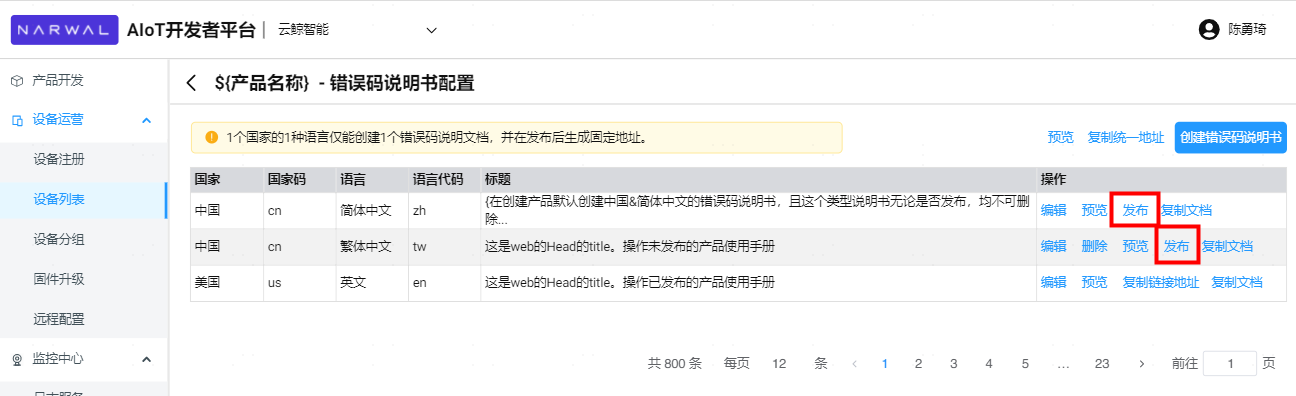
弹窗后进行最后一次操作确认,点击 确定 后发布当前错误码信息。
发布后将生成固定链接地址,且后续编辑数据将直接生效,请谨慎操作。
其他操作
预览错误码查看帮助H5
在 错误码**配置界面** 或 编辑错误码信息界面 点击 预览,即可打开新窗口预览错误码查看帮助的H5。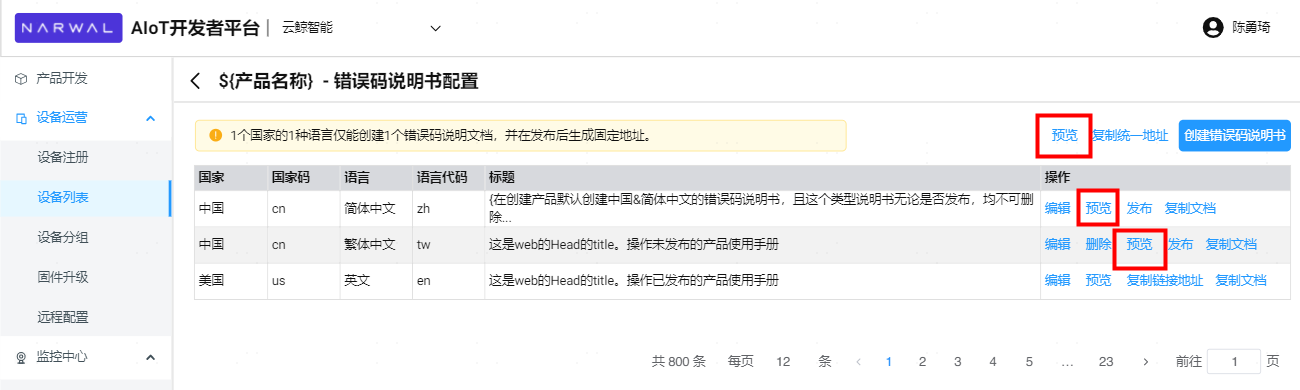
删除错误码H5
仅 未发布 的错误码信息可删除。
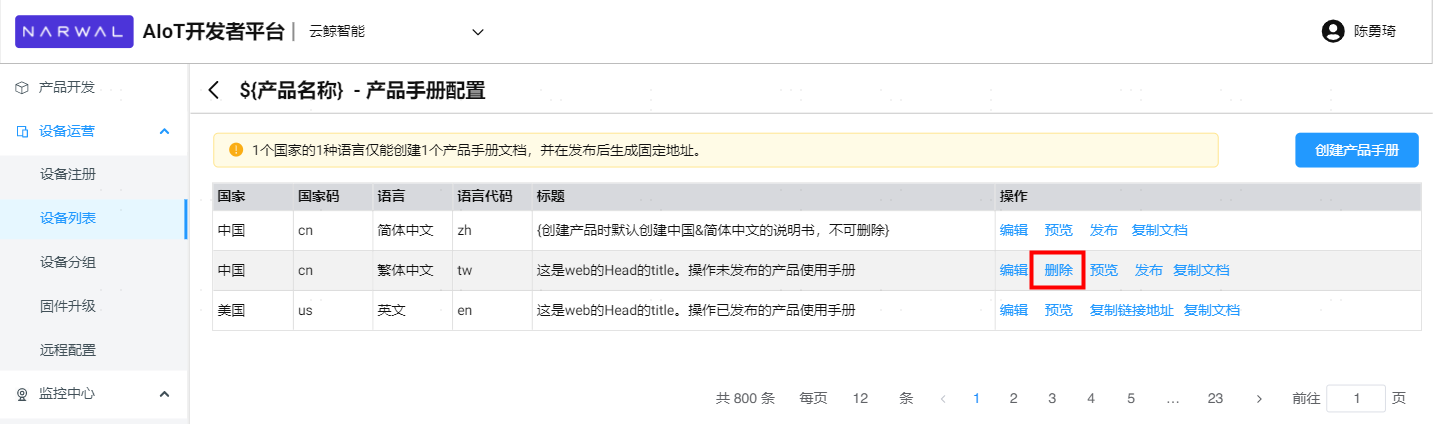
在 错误码信息配置界面,点击 删除 并 确认删除 后,将永久删除该信息。
删除后数据不可恢复。
复制错误码信息
为了提升产品手册的配置效率,平台提供了复制产品手册的功能。
在 错误码信息配置界面 找到要复制的错误码信息,点击 复制文档。
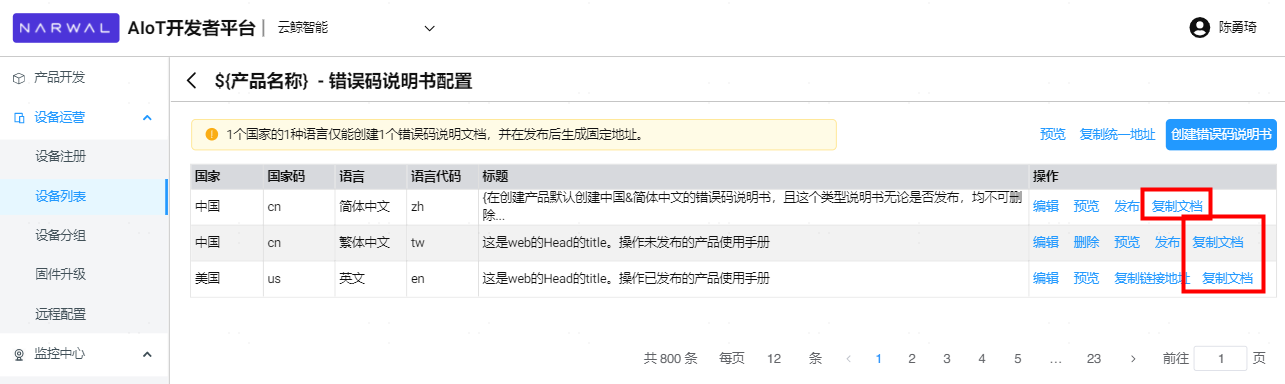
确认复制源后,设置新说明书的 国家、语言、标题,并点击 复制。
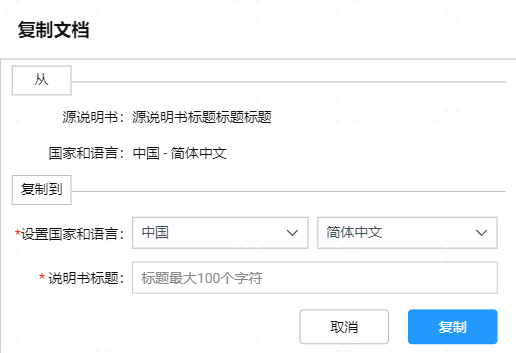
页面提示 复制成功,则完成复制。
1个国家的1种语言仅能创建1个产品手册。
复制链接地址
部分智能硬件有在屏幕端展示错误码二维码的需求,为此平台提供了 复制链接 功能,方便硬件开发将地址写入固件内,并生成二维码。
在 错误码信息配置界面 找到要复制地址的错误码信息,点击 复制链接地址。

页面提示 复制成功,则成功将地址复制至 粘贴板 内。

链接格式如下:
主页 - 选择国家和语言地址
- 正服:https://help.narwal.com/instructions/exception/${product_id}
- 测服:https://test-help.narwal.com/instructions/exception/${product_id}
错误码目录地址
- 正服:https://help.narwal.com/instructions/exception/${product_id}/list?country=${国家码}&lang=${语言代码}
- 测服:https://test-help.narwal.com/instructions/exception/${product_id}/list?country=${国家码}&lang=${语言代码}
某个错误码详情页地址
- 正服:https://help.narwal.com/instructions/exception/${product_id}/content?country=${国家码}&lang=${语言代码}&error_key=${error_key}&error_val=${error_val}
- 测服:https://test-help.narwal.com/instructions/exception/${product_id}/content?country=${国家码}&lang=${语言代码}&error_key=${error_key}&error_val=${error_val}
变量说明:
- list:目录
- content:详情页
- ${productid}:当前说明书对应的productid
- ${国家码}:当前说明书对应的国家码,标准:01 国家码&数字代码&电话区号&域名后缀基础信息表
- ${语言代码}:当前说明书对应的语言代码,标准:04 语言代码
- ${error_key}:错误码属性
- ${error_val}:错误码属性的枚举值
最后编辑:陈勇琦 更新时间:2025-04-29 15:30
